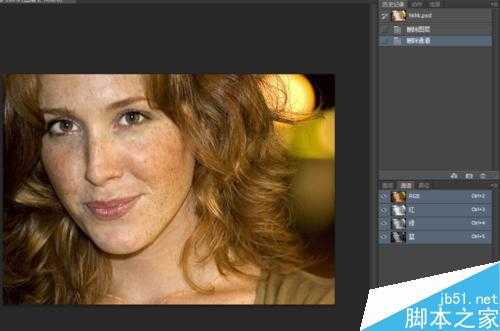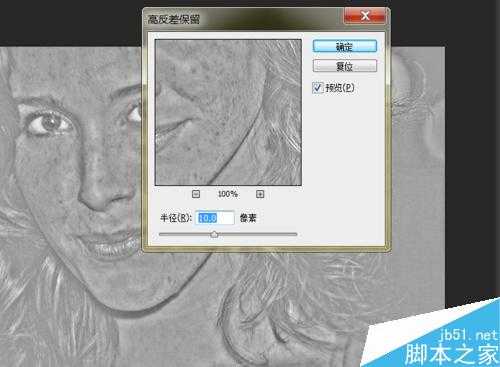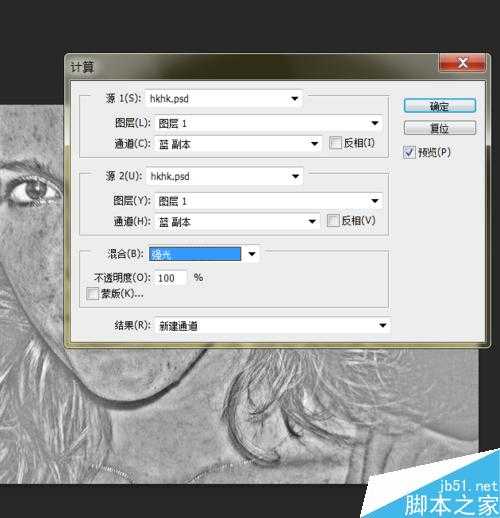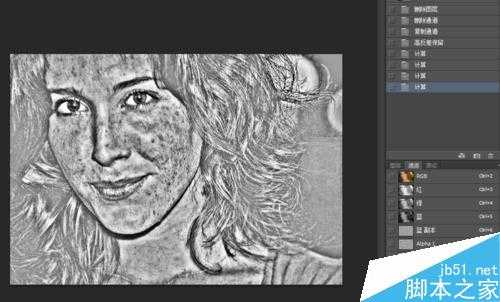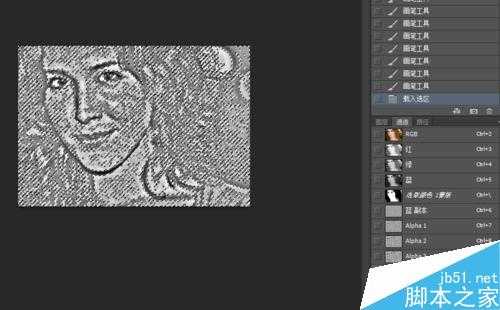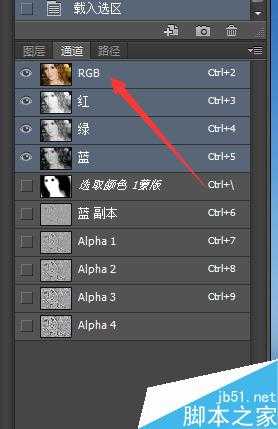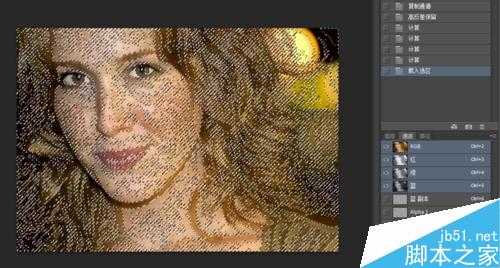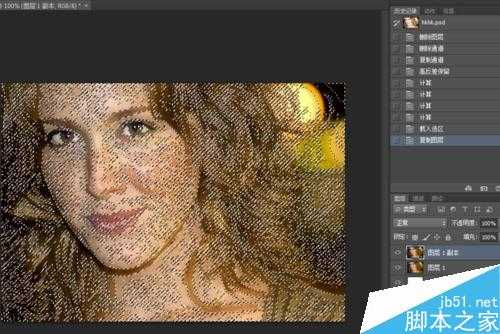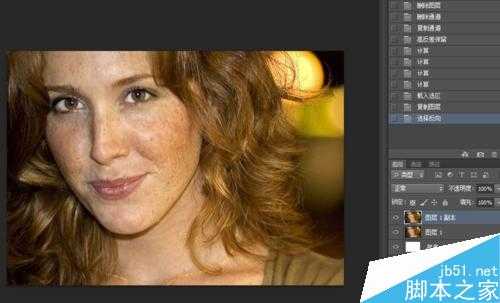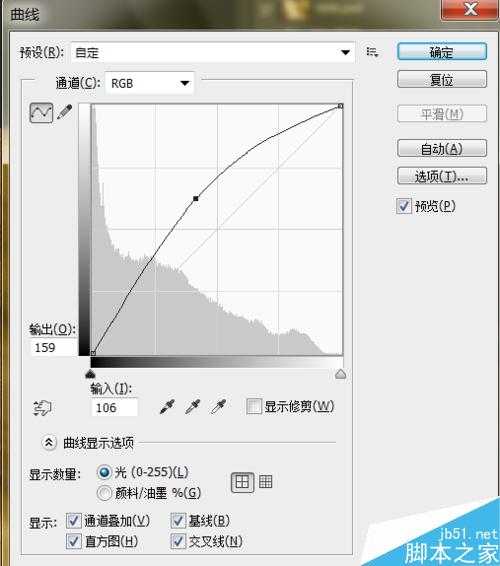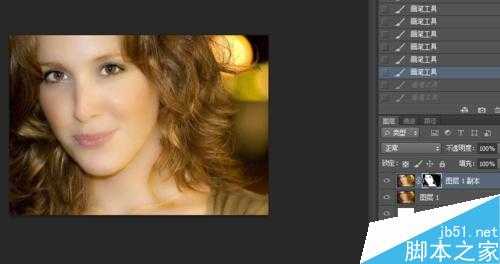DDR爱好者之家 Design By 杰米
很多新手不知道怎么用通道祛斑美白,这里给大家分享一下简单易学的方法,咱们共勉。先给大家看一下原图和修过后的图片。
方法/步骤
打开图片,复制图片,选择通道面板。
选择蓝色通道,复制通道,关闭原蓝色通道的眼睛,选择复制好的通道,点击工具栏中的滤镜,选择其它,高反差保留。数值设置如下图:
再选择工具栏中的图像计算,设置选项,点击确定,再执行这样的计算三次,得到第四个AP通道。
按住ctrl键,鼠标点击第四通道的缩小面版,这时候就载入了选区。点击RGB通道,再点击图层,回到图层面版。
选择工具栏中的选择选项里的反向,再点击视图中的显示,点去选区边缘的对勾,这时候就看不到选区了,方便接下来的操作。
选择图像中的曲线,把曲线上提。人物的脸部开始变白。调整适当后,取消选区,用模糊工具把脸部处理一下,给图层加蒙版把不需要美白的地方擦回来。
最后用可选颜色工具去一下黄色,整体就OK了。
注意事项
可根据实际效果调整高反差数值。不可太过了。
以上就是利用PS通道给人像进行祛斑美白方法介绍,操作很简单的,你学会了吗?
DDR爱好者之家 Design By 杰米
广告合作:本站广告合作请联系QQ:858582 申请时备注:广告合作(否则不回)
免责声明:本站资源来自互联网收集,仅供用于学习和交流,请遵循相关法律法规,本站一切资源不代表本站立场,如有侵权、后门、不妥请联系本站删除!
免责声明:本站资源来自互联网收集,仅供用于学习和交流,请遵循相关法律法规,本站一切资源不代表本站立场,如有侵权、后门、不妥请联系本站删除!
DDR爱好者之家 Design By 杰米
暂无评论...
RTX 5090要首发 性能要翻倍!三星展示GDDR7显存
三星在GTC上展示了专为下一代游戏GPU设计的GDDR7内存。
首次推出的GDDR7内存模块密度为16GB,每个模块容量为2GB。其速度预设为32 Gbps(PAM3),但也可以降至28 Gbps,以提高产量和初始阶段的整体性能和成本效益。
据三星表示,GDDR7内存的能效将提高20%,同时工作电压仅为1.1V,低于标准的1.2V。通过采用更新的封装材料和优化的电路设计,使得在高速运行时的发热量降低,GDDR7的热阻比GDDR6降低了70%。
更新日志
2024年06月01日
2024年06月01日
- PUCK《天蓝色的彼岸》[FLAC/分轨][74.02MB]
- Edward Chan《Blueprint of Memories》[320K/MP3][48.3MB]
- 张敬轩.2007-MY1STCOLLECTION【环球】2CD【WAV+CUE】
- 著名歌手绝美音色经典老歌《超级音效王》DTS-WAV
- 流行靓声-群星《情网HQ》DTS[WAV]
- 群星《经典情歌对唱迟来的爱HQ》DTS[WAV]
- 群星2024《传承(太平洋影音四十五周年纪念专辑)4CD》[FLAC]
- 太平洋唱片中国轻音乐1-10全集[竹锦+影视篇+民歌篇+创作篇等]10CD[APE分轨+CUE]
- 群星《2024第一季度百度排行100首》[FLAC/分轨][2.3G]
- 证声音乐图书馆《聆听·心流·爵士 Flow Jazz》[320K/MP3][77.28MB]
- 证声音乐图书馆《聆听·心流·爵士 Flow Jazz》[FLAC/分轨][132.74MB]
- dnf手游为什么不上线了
- dnf手游韩服怎么重新转职
- 雷婷《婷婷醉歌》发烧版K2HD[正版CD低速原抓WAV+CUE]
- 西卿.1997-西北风(布袋戏精选)【金瓜石】【WAV+CUE】